當(dāng)前位置:首頁 > 幫助中心 > 怎么用u盤重裝系統(tǒng)win7 -如何用U盤重裝win7系統(tǒng)
怎么用u盤重裝系統(tǒng)win7 -如何用U盤重裝win7系統(tǒng)
怎么用u盤重裝系統(tǒng)win7?小編表示可以使用大白菜u盤啟動(dòng)盤,它提供了多種系統(tǒng)版本的鏡像選擇,還貼心地配備了傻瓜式引導(dǎo)流程,真正做到了“一鍵傻瓜式安裝”。本文將以詳細(xì)圖文,手把手教你如何用U盤重裝win7系統(tǒng),以及如何順利完成系統(tǒng)重裝,讓每一位小白都能秒變裝機(jī)達(dá)人。
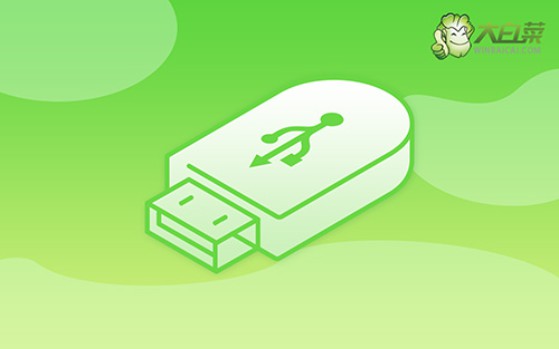
一、電腦u盤重裝工具
系統(tǒng)版本: Windows 7
安裝工具:大白菜u盤啟動(dòng)盤制作工具(點(diǎn)擊紅字下載)
二、電腦u盤重裝準(zhǔn)備
1、在開始下載和制作U盤啟動(dòng)盤之前,建議先關(guān)閉電腦上的殺毒軟件。這樣可以避免殺毒軟件誤將啟動(dòng)盤文件識(shí)別為病毒,導(dǎo)致制作失敗。
2、使用U盤重裝系統(tǒng)后,通常電腦會(huì)自動(dòng)安裝必要的驅(qū)動(dòng)程序。如果擔(dān)心驅(qū)動(dòng)程序缺失,可以提前將這些驅(qū)動(dòng)程序下載并存放在U盤中備用,以防萬一。
3、除了保存驅(qū)動(dòng)程序外,你還可以將鏡像文件保存在U盤啟動(dòng)盤中。如果不確定在哪里下載操作系統(tǒng)鏡像文件,可以訪問“MSDN我告訴你”網(wǎng)站獲取。
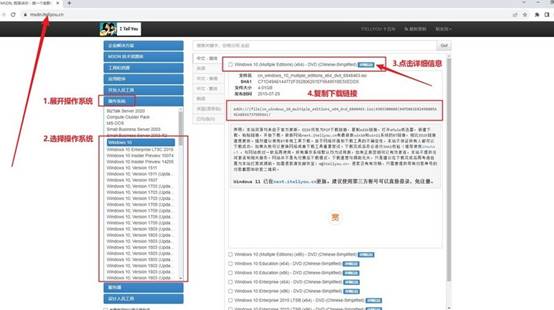
三、電腦u盤重裝系統(tǒng)
一、制作U盤啟動(dòng)盤
1、大白菜官方網(wǎng)站,下載最新版本的U盤啟動(dòng)制作工具,并解壓縮。
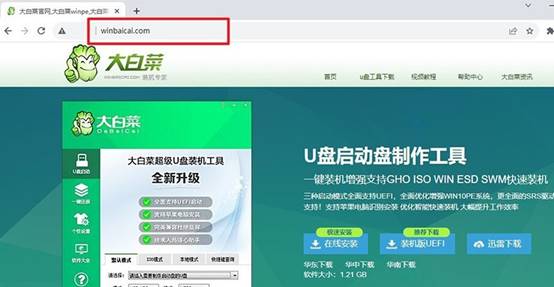
2、將U盤連接至電腦,打開制作工具,按照工具的默認(rèn)設(shè)置,開始制作U盤啟動(dòng)盤,耐心等待制作過程完成即可。

二、設(shè)置u盤啟動(dòng)電腦
1、根據(jù)個(gè)人電腦型號(hào),查找并記錄正確的u盤啟動(dòng)快捷鍵。
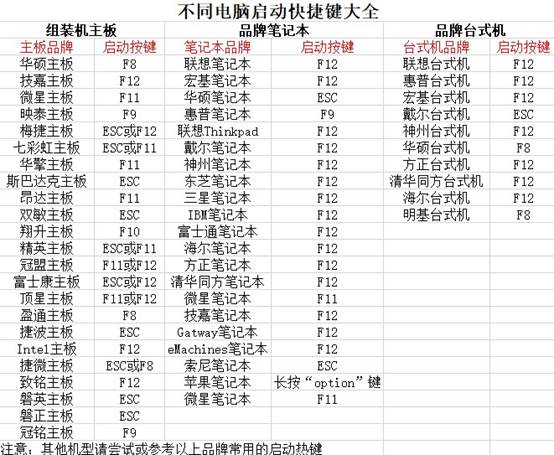
2、重新啟動(dòng)電腦,并迅速按下U盤啟動(dòng)快捷鍵,在設(shè)置界面選擇U盤作為啟動(dòng)項(xiàng),確認(rèn)選擇并按下回車鍵。
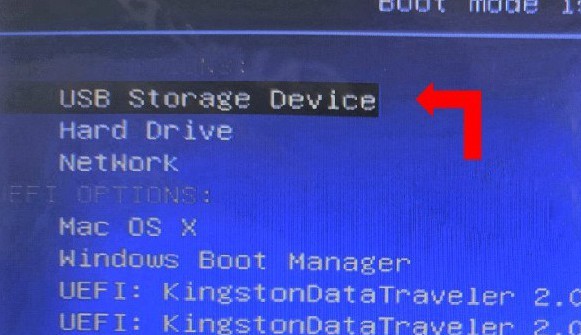
3、在大白菜主菜單界面,選擇【1】啟動(dòng)Win10X64PE,然后按下回車鍵。
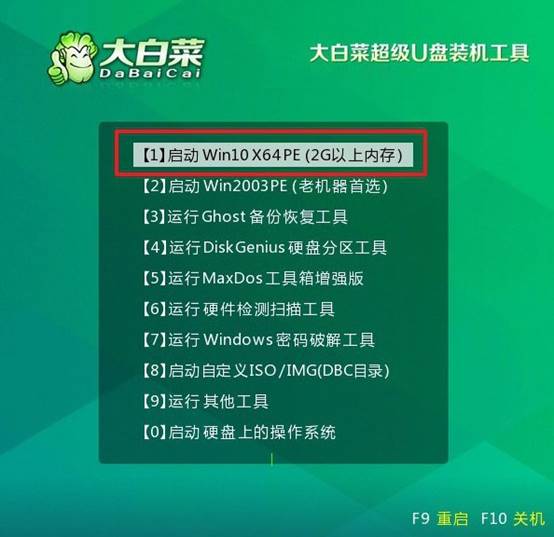
三、u盤重裝電腦系統(tǒng)
1、在系統(tǒng)重裝桌面上,找到并打開“一鍵裝機(jī)”軟件,選擇系統(tǒng)安裝至C盤,并點(diǎn)擊“執(zhí)行”。

2、出現(xiàn)還原窗口,請(qǐng)確認(rèn)默認(rèn)設(shè)置,并點(diǎn)擊“是”以繼續(xù)操作。

3、在系統(tǒng)安裝過程中選擇“重啟”選項(xiàng),待電腦第一次重啟時(shí),拔出U盤啟動(dòng)盤。
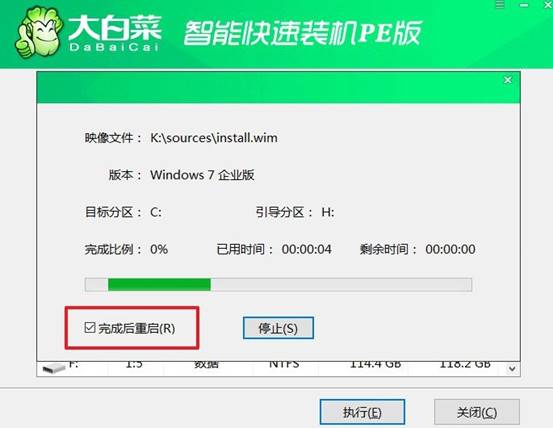
4、電腦可能會(huì)進(jìn)行多次重啟,這是正常的安裝過程,請(qǐng)耐心等待直至Windows系統(tǒng)安裝完成。

現(xiàn)在,你學(xué)會(huì)了如何用U盤重裝win7系統(tǒng)吧。對(duì)于剛接觸電腦的新手來說,這絕對(duì)是個(gè)令人頭疼的問題。但其實(shí),用大白菜一鍵重裝工具可以省去90%的煩惱。小白工具不僅界面友好,操作過程全程可視化,而且不需要額外準(zhǔn)備,操作可以說是很簡單。

